Trong excel khi bạn muốn in một file mà dữ liệu khá nhiều mà chưa biết cách căn chỉnh, dưới đây chúng tôi sẽ hướng dẫn bạn cách căn nhanh trang in excel luôn vừa khít trang giấy. việc này không quá khó tuy nhiên là sẽ cần đôi chút thời gian và sự kiên nhẫn của bạn.
Để căn nhanh trang in trong excel đôi khi bạn không thể nhồi nhét hết tất cả bảng tính của bạn khi mà bảng tính của bạn quá lớn điều đó sẽ bắt buộc bạn phải hi sinh, tuy nhiên còn phụ thuộc vào một số yếu tố mình sẽ đưa ra một số cách dưới đây bạn thử áp dụng vào trường hợp của bạn nhé.
Mục Lục
Cách căn nhanh trang in excel luôn vừa khít trang giấy
1. Căn chỉnh thông thường
Để dễ dàng nhìn được khung in mà không phải mở Preview bạn có thể ấn Ctrl + P sau đó quay trở lại bảng tính bạn sẽ nhìn thấy những đường nét đứt đó chính là trang in của bạn. Bạn chỉ cần kéo các ô dữ liệu của mình vào trong đường nét đứt đó
2. In Ngang thay vì in dọc
Nếu như cách trên sẽ không phù hợp vì bảng dữ liệu của bạn lớn hơn trang in thì bạn có thể chuyển chế độ in ngang thay vì in dọc theo mặc định của excel như vậy trang in của bạn luôn vừa khít với trang giấy
Cách làm:
Chọn PAGE LAYOUT => Orientation => Landscap
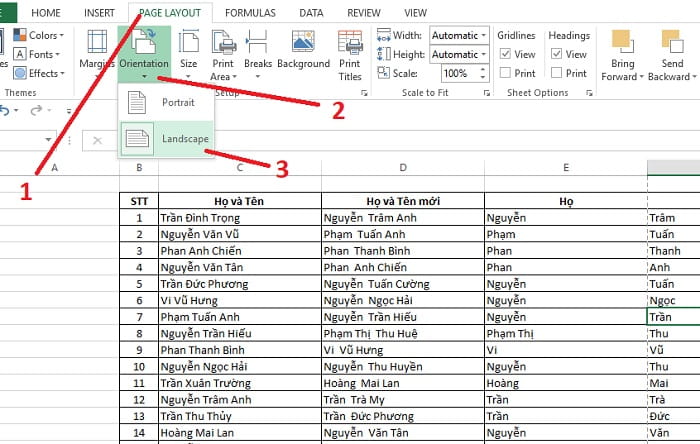
Như vậy bạn đã thay đổi trang in dọc sang in ngang sẽ giúp có thêm 1 khoảng kha khá nữa để bạn có thể co bảng vừa khít với trang giấy
3. Sử dụng Breaks để ngắt trang
Tính năng Breaks của excel sẽ giúp bạn có thể ngắt file dữ liệu của bạn ra 2 hay nhiều phần nếu file excel của bạn quá dài. Để bật tính năng Page Breaks bạn làm như sau
Chọn PAGE LAYOUT => BREAKS => Inserts Page Breaks
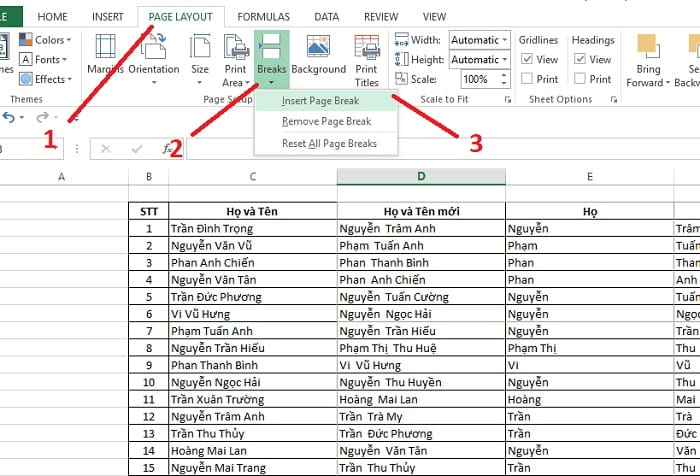
4. Chọn khu vực in trong excel
Để thực hiện chọn được khu vực in trong excel thì trước tiên bạn phải bôi đen phần bạn muốn in
Chọn PAGE LAYOUT => Print Area => Set Print Area
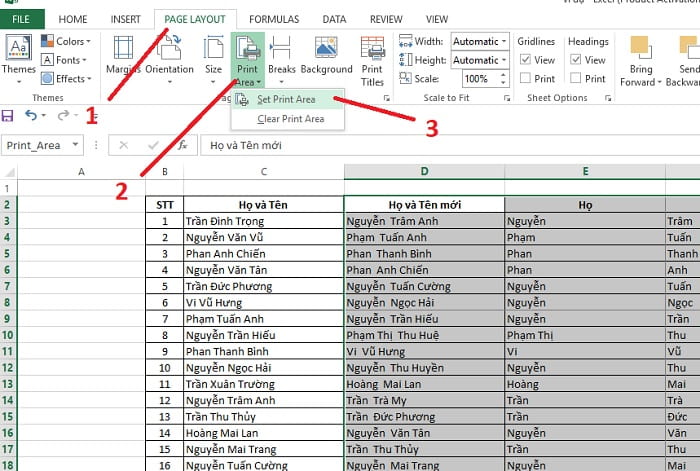
như vậy bạn đã tạo được vùng in đây cũng là 1 cách căn chỉnh nhanh trang in excel luôn vừa khít trang giấy
5. Xóa hoặc ẩn những cột thừa
Nếu như bạn vẫn đang để những cột thừa, không cần thiết hoặc một số cột của bạn chỉ để sử dụng tính toán trong bảng excel mà không muốn in ra thì có thể xóa hoặc ẩn cột đó đi, khi đó trang in sẽ vừa khít với trang giấy
Cách làm: bạn chọn cột cần ẩn/xóa, chuột phải chọn Delete/Hiden
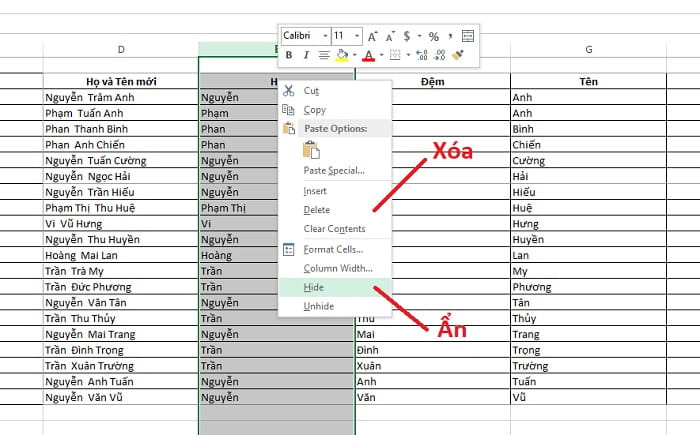
6. Căn chỉnh lại khổ giấy in
Mặc định trong excel khi bạn in khổ giấy của bạn sẽ có khoảng trắng nhất định, bạn có thể tận dụng điều đó để căn chỉnh khổ giấy của mình phù hợp với trang in
Cách làm:
Chọn PAGE LAYOUT => Margins => Custom margins một cửa sổ hiện ra bạn có thể căn chỉnh lề left (trái) right (phải) top (trên) bottom (dưới)
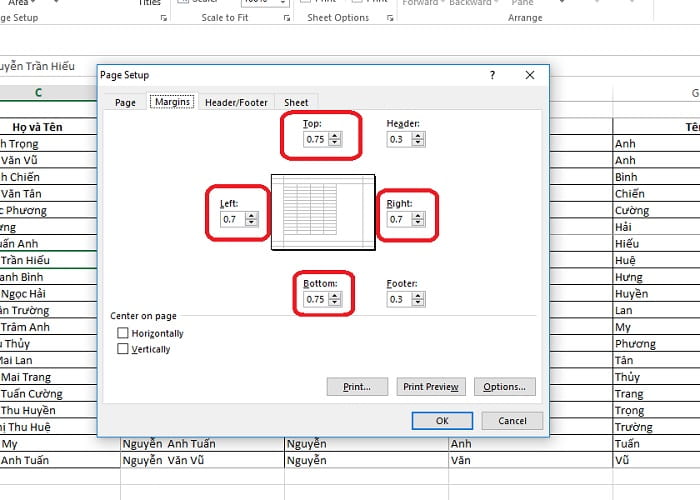
7. Thiết lập kích thước của bảng tính
Đây cũng là cách căn nhanh trang in excel luôn vừa khít trang giấy nhanh để thực hiện nó bạn làm theo bước dưới đây
Chọn PAGE LAYOUT => Page Setup => ở Page bạn chọn Fit to điền 1 page(s) wide by điền 0 tall nếu bạn muốn trang in của mình vừa khít tờ A4

Như vậy mình đã đưa chọn bạn 7 cách để bạn căn nhanh trang in excel luôn vừa khít trang giấy nhanh, nếu có bất cứ thắc mắc nào bạn để lại comment mình sẽ giải đáp bạn sớm nhất. Chúc các bạn thành công!
Có thể bạn cần:
>>> Hướng dẫn đánh số trang trong excel không bắt đầu từ 1
>>> Hướng dẫn đánh số thứ tự trong excel có điều kiện và khi lọc dữ liệu




